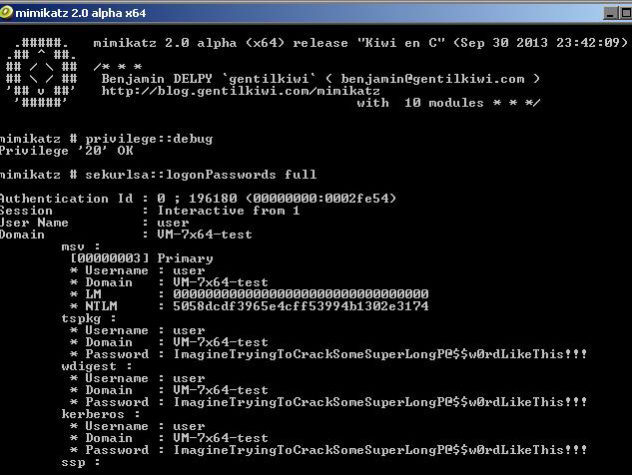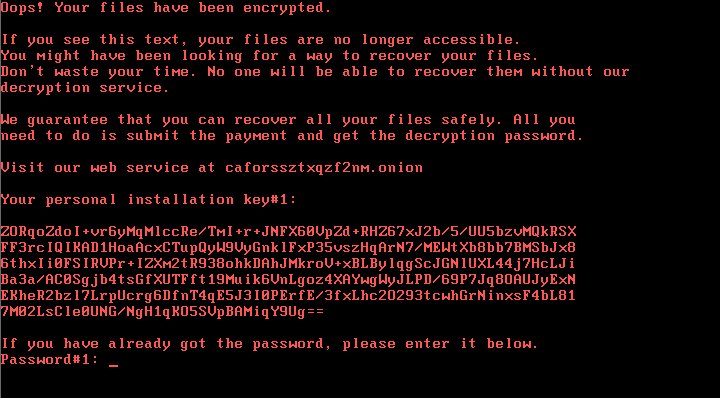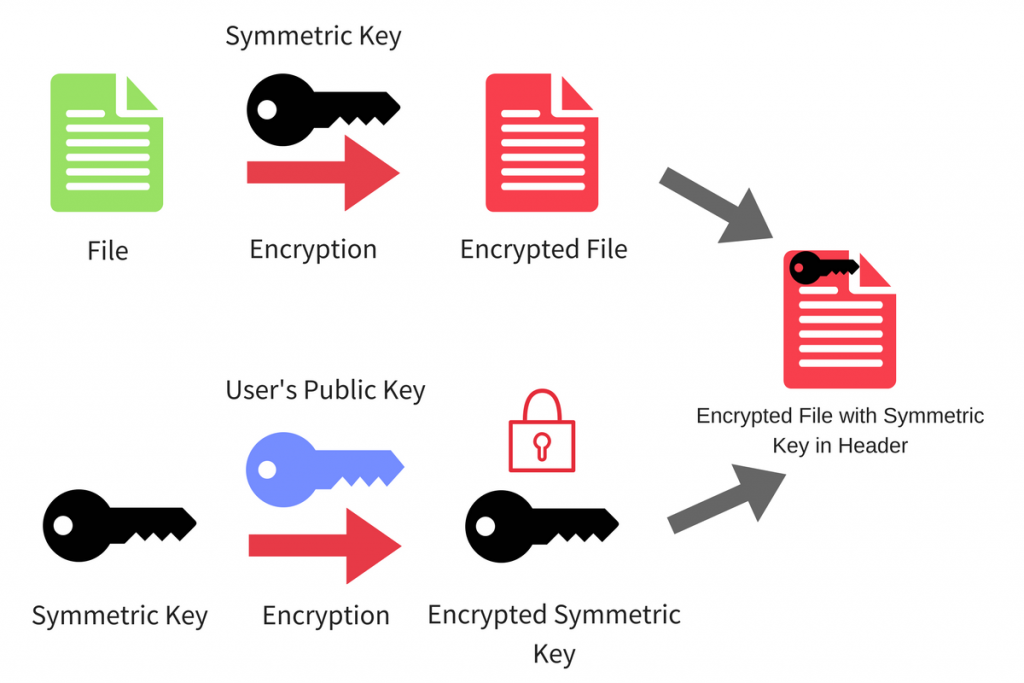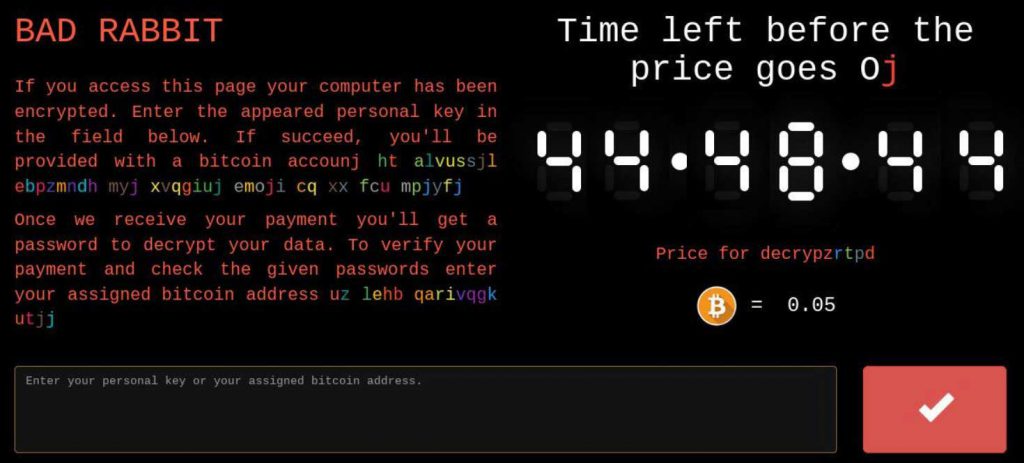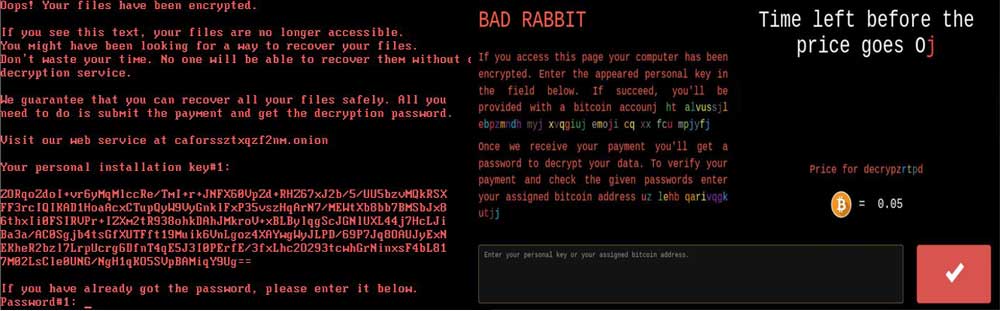 Este artículo tiene como objetivo mostrar cómo quitar el recién emergidas CONEJO BAD “Vaya, sus archivos han sido cifrados” amenaza ransomware que cifra su MBR y cómo tratar de desbloquear la unidad con el fin de acceder a sus archivos en lugar de pagar un rescate considerable para restaurarlos.
Este artículo tiene como objetivo mostrar cómo quitar el recién emergidas CONEJO BAD “Vaya, sus archivos han sido cifrados” amenaza ransomware que cifra su MBR y cómo tratar de desbloquear la unidad con el fin de acceder a sus archivos en lugar de pagar un rescate considerable para restaurarlos.
ransomware CONEJO BAD es otro virus que ha afectado a Europa del Este. El malware es muy específico y utiliza el modo de cifrado XTS muy similar a la detectada previamente mamba ransomware virus, utilizando el algoritmo de cifrado AES para codificar el MBR (Master Boot Record) de las unidades de equipos infectados. El ransomware entonces, fijan los mismos “Vaya, Sus archivos importantes han sido cifrados” mensaje, al igual que el notorio Petya.A ransomware virus hizo en ella del brote durante el verano de este año. A pesar de que su ordenador ha sido infectado por el virus de ransomware CONEJO BAD todavía puede haber una oportunidad para recuperar una gran parte de sus archivos. Lea el siguiente artículo para saber cómo quitar ransomware CONEJO malo y tratar de restaurar los datos sin tener que pagar un rescate considerable.

Resumen de amenazas
| Nombre | CONEJO BAD |
| Escribe | El ransomware, Cryptovirus |
| Descripción breve | Objetivos para cifrar el registro de inicio maestro (MBR) de las unidades del sistema de los ordenadores infectados por ella y entonces la demanda de la víctima al visitar una página web basada en Tor con el fin de pagar 0.05 BTC (BitCoin) para restaurar los archivos cifrados. |
| Los síntomas | Lo mismísimo “Vaya, sus archivos han sido cifrados.” Aparece el mensaje durante el arranque del sistema en la fuente roja Fixedsys. Lleva al usuario a una página web basada en TOR, donde aproximadamente 40 fecha límite de horas de plazo se da para pagar el rescate. |
| Método de distribución | Los correos electrónicos de spam, adjuntos de correo electrónico, archivos ejecutables, exploits de Flash, macros maliciosas. |
| Herramienta de detección |
Ver si su sistema ha sido afectado por malware
Descargar
Herramienta de eliminación de software malintencionado
|
Experiencia de usuario | Unirse a nuestro foro para discutir CONEJO BAD. |
| Herramienta de recuperación de datos | Ventanas de recuperación de datos de Stellar Phoenix darse cuenta! Este producto escanea los sectores del disco para recuperar archivos perdidos y no puede recuperarse 100% de los archivos cifrados, pero sólo unos pocos de ellos, dependiendo de la situación y de si está o no han reformateado la unidad. |

CONEJO BAD – Proceso de distribución
La técnica de distribución principal del ransomware CONEJO BAD ha informado por los analistas de malware en Proofpoint y ESET para ser llevado a cabo a través de un paquete de actualización reproductor Adobe Flash falsa, sin embargo, también se detectó a ser incorporados en las herramientas que tienen la capacidad para infiltrarse en las redes de organizaciones, tales como pequeñas empresas, así como las instalaciones del gobierno.
Kaspersky también ha publicado su informe en el que se detecta el virus que se propagan a través de una unidad por la intrusión y las víctimas que abrieron una URL, era redirigido a una página Web que empujó el paquete de actualización de Flash falsa. En lo que a la distribución va, nadie está seguro, incluso el usuario doméstico.
Furhtermore, Los analistas también han detectado este malware a utilizar el llamado Mimikatz con el fin de obtener información del sistema desde el ordenador de la víctima con el fin de resumir una lista de credenciales utilizadas para servidores de acceso en la red que son más central y por lo tanto infectar a los dispositivos finales de la red como sea posible.

RABIT BAD ransomware – Actividad
Cuando los investigadores han estudiado el código de este virus, han establecido que se basa en una solución de cifrado de código abierto, llamado DiskCryptor. Esta solución tiene como objetivo convertir GPT a MBR y de UEFI a los modos heredados. Entonces, También se reinicia el ordenador, que es similar a lo que hace el ransomware. Se admite el uso de AES, Twofish y Serpent algoirthms de cifrado y se clasifica como un alto rendimiento de uno.
BAD ransomware RABIT utiliza esta técnica después de que cae es archivo de infección maliciosa, llamada install_flash_player.exe. Cuando se deja caer el archivo se ejecuta automáticamente, que se conoce como un drive-by-download. Una vez que está activo, el archivo tiene funciones que Dop los siguientes archivos:
C:\Windows system32 rundll32.exe
C:\Windows infpub.dat
Cuando se ejecuta el archivo Infpub.dat, crea otros dos archivos:
C:\Windows dispci.exe
El primer archivo "Cscc.dat" se programa para crear un nuevo servicio, que llama el cliente de Windows caché en el lado Ddriver. Este servicio tiene como objetivo ejecutar el controlador del archivo.
Infpub.dat también crea una tarea en el Programador de tareas de Windows, que se ejecuta automáticamente el segundo archivo “Dispci.exe”. Es por el contrario se corrió la próxima vez que se acceda a su máquina de Windows. La tarea, corriendo “Dispci.exe” se llama Rhaegal. Entonces, el archivo Infbpub.dat, También realiza varias otras actividades, tales como la encriptación de los archivos de su ordenador, así. Más información sobre el cifrado se puede encontrar desde la “Cifrado” párrafos más abajo debajo.
Pero la actividad de Infpub.da no termina ahí. El archivo hábilmente codificado también se puede redistribuir a través de SMB explota a otros sistemas a través de la red de información robada desde el ordenador de la víctima. El malware, incluso tiene la posibilidad de obtener información de usuario y contraseña de los servidores de red.
Ambos "Cscc.dat" y el “Dispci.exe” archivos son responsables de la encriptación del disco, que codifica más específicamente la MBR y luego se presentan la siguiente nota de rescate:
Además de esto activitiy, El virus también crea entradas de registro personalizado con los valores en los que contengan las siguientes sub-registro teclas de Windows.
→ HKLM SYSTEM CurrentControlSet Services CSCC
HKLM SYSTEM CurrentControlSet Services CSCC Type 1
HKLM SYSTEM CurrentControlSet Services CSCC Start 0
HKLM SYSTEM CurrentControlSet Services CSCC ErrorControl 3
HKLM SYSTEM CurrentControlSet Services CSCC ImagePath cscc.dat
HKLM SYSTEM CurrentControlSet Services CSCC DisplayName El almacenamiento en caché del lado del cliente de Windows Ddriver
HKLM SYSTEM CurrentControlSet Services CSCC filtro de grupo
HKLM SYSTEM CurrentControlSet Services CSCC DependOnService FltMgr
HKLM SYSTEM CurrentControlSet Services CSCC WOW64 1

CONEJO BAD ransomware – cifrado
Para el cifrado, los componentes DiskCryptor se configred para que el virus no sólo para cifrar el MBR. CONEJO BAD también ataca a los archivos de su ordenador y los codifica mediante el algoritmo de cifrado AES. Los resultados del proceso de cifrado en la generación de una clave de descifrado única después de la prestación de los archivos codificados. Este botón se utiliza para su desbloqueo y los delincuentes cibernéticos tienen el único software utilizado para revertir este proceso. El procedimiento de cifrar sus archivos pueden ser algo como lo siguiente:
CONEJO BAD no cifra casi cualquier archivo en el ordenador si el virus infecta. El malware tiene como objetivo para cifrar archivos particulares que pueden ser importantes para usted, como documentos, vídeos, archivos de sonido, imágenes, los archivos y otras. informan investigadores de malware CONEJO BAD para apuntar a los siguientes tipos de archivos:
→ .3ds .7z .accdb .ai .asm .asp .aspx .avhd .back .bak .bmp .brw .c .cab .cc .cer .cfg .conf .cpp .crt .cs .ctl .cxx .dbf .der. dib .disk .djvu .doc .docx .dwg .eml .fdb .gz .h .hdd .hpp .hxx .iso .java .jfif .jpe .jpeg .jpg .js .kdbx .key .mail .mdb .msg. nrg .odc .odf .odg .odi .odm .odp .ods .odt .ora .ost .ova .ovf .p12 .p7b .p7c .pdf .pem .pfx .php .pmf .png .ppt .pptx .ps1. pst .pvi .py .pyc .pyw .qcow .qcow2 .rar .rb .rtf .scm .sln .sql .tar .tib .tif .tiff .vb .vbox .vbs .vcb .vdi .vfd .vhd .vhdx. vmc .vmdk .vmsd .vmtm .vmx .vsdx .vsv .work .xls .xlsx .xml .xvd .zip
Finalmente, después del cifrado, el malware crea dos diferentes tareas programadas, llamada droga y Viserion. Su objetivo es desencadenar programas que reinicie el equipo de la víctima y mostrará el siguiente mensaje en el arranque Sytem:
Vaya! Sus archivos han sido cifrados.
Si ves este texto, sus archivos ya no son accesibles.
Es posible que haya estado buscando una manera de recuperar sus archivos.
No pierda su tiempo. Nadie será capaz de recuperarlos sin nuestra
servicio de descifrado.Le garantizamos que usted puede recuperar todos los archivos de forma segura. Todo lo
hay que hacer es enviar el pago y obtener la contraseña de descifrado.Visita nuestro servicio web en {cebolla enlace web}
Su clave de instalación personal # 1:
El acoplamiento de la tela de cebolla lleva a las víctimas a abrir la página web después de lo cual tiene un temporizador plazo y el mensaje siguiente:
El texto de la imagen:
CONEJO BAD
Si accede a esta página a su ordenador ha sido
cifrada. Introduzca la clave personal aparecido en
el campo de abajo. Si éxito, tú serás
provisto de un bitcoin accounj ht alvussjl
MYJ ebpzmndh xvqgiuj emoji cq xx FCU mpjyfj
Una vez que recibamos su pago obtendrá una
contraseña para desencriptar los datos. Para verificar su
Pago y registro de las contraseñas dadas entran
su dirección bitcoin asignado uz lehb qarivqgk
Uttzz

Cómo para tratar de recuperar las unidades Por ransomware CONEJO BAD
variantes anteriores de software malicioso HDD cifrado eran descodificarse. Desafortunadamente, esto no es el caso de esta variante ransomware CONEJO BAD. Esta es la razón, hemos decidido crear instrucciones teóricas para ayudarle a intentar recuperar al menos parte de sus archivos importantes. Esto es lo que se necesita tener para las instrucciones:
- Un destornillador, correspondiente a su escritorio / portátil.
- Un ordenador seguro que se analizan en busca de malware y limpiado y tiene una protección adecuada ransomware.
- Paciencia.
Ante todo, usted debe elegir el equipo a salvo de lo que para escanear los archivos a ser una poderosa máquina de Windows que también está asegurada. Por esta razón, recomendamos seguir estos pasos para asegurarlo:
1. descargar una ransomware y el programa de protección contra el malware.
Escáner Spy Hunter sólo detectará la amenaza. Si desea que la amenaza se elimine de forma automática, usted necesita comprar la versión completa de la herramienta anti-malware.Obtenga más información sobre la herramienta de SpyHunter Anti-Malware / Cómo desinstalar SpyHunter
2. Descargar una programa de protección ransomware relevante.
3. Descargar una programa de copia de seguridad pertinentes nube que las copias de seguridad copias de los archivos en un servidor seguro, e incluso si su ordenador es afectado Usted permanecerá protegida. Para más información también puede consultar otros métodos para almacenar de forma segura sus datos aquí.
Después de asegurar el PC de prueba, usted debe prepararlo para el proceso de descifrado que lo más probable ser largo. Por esta razón, se recomienda cambiar la configuración de energía para que el equipo de descifrado no hiberna o espera de forma automática izquierda descifrar la unidad.
→ Paso 1: Haga clic en el icono de la batería en la bandeja del sistema (al lado del reloj digital) en Windows y luego haga clic en Más opciones de energía.
Paso 2:Aparecerá el menú de Opciones de energía. En el plan de energía, haga clic en Cambiar la configuración del plan.
Paso 3: En la configuración de su plan asegúrese de que establece “Apagar la pantalla” y “Poner en reposo el ordenador” a “Nunca” Del menú desplegable minutos.
Paso 4: Haga clic en Guardar cambios y cerrarla.
Fase de recuperación
Para el proceso de recuperación, hemos esbozado varios escenarios de migración unidad menudo Met-que puede ser posible entre diferentes ordenadores:
- Desde el ordenador portátil para ordenador portátil sin componentes adicionales.
- Desde el escritorio a escritorio sin componentes adicionales.
- Desde portátil al escritorio con un convertidor de cable SATA.
- Desde el escritorio de ordenador portátil con un convertidor de cable SATA.
Para simplificar el proceso, le recomendamos para elegir las máquinas que no requieren ningún cable o componentes adicionales de la unidad para ejecutar en ellos. En caso de que no tiene dicha posibilidad, se recomienda utilizar una externa SATA-USB adaptador.
Paso 1: Retire la batería y la potencia de su ordenador portátil. Los equipos de sobremesa, por favor, elimine eliminar el poder del contacto.
Paso 2: Con el destornillador, desenroscar el caso que lleva el disco duro. para portátiles, debe seguir estos pasos:
Paso 3: Quitar el disco duro de nuevo con el destornillador. Será similar a la de la imagen siguiente:
Paso 4: Plug-in de la unidad de disco duro en un ordenador seguro que cuenta con una conexión a Internet y Windows instalados y el tornillo en su firmeza. Si está conectado directamente, el disco duro debe ser detectado por el sistema operativo como una partición separada, similar a la imagen siguiente:
Paso 5: Después de haber conectado la unidad, es probable que no será capaz de abrirlo, porque es se cifran sectores. Sin embargo, porque sólo algunos de los sectores están encriptados, lo suficiente como para hacer que la unidad ya no se puede abrir, usted puede tener una oportunidad si se utiliza un software de recuperación de datos para recuperar los archivos de la unidad que estaba escaneando una partición perdida. La mayoría de los programas de recuperación de datos tienen soporte para escaneo roto particiones, pero recomendamos que pruebe la siguiente:
→ Recuperación de Datos Stellar Phoenix de Windows

Conclusión y protección contra las infecciones Consejos CONEJO BAD
Vamos a seguir vigilando la situación con ransomware CONEJO malo y actualización con cada nueva variante que sale como lo hicimos con las variantes anteriores ransomware. Siga esta página web o nuestro boletín de noticias del blog por correo electrónico para obtener más información en el futuro próximo. Mientras tanto, le recomendamos encarecidamente actualizar sus sistemas Windows y asegurar de manera adecuada contra el malware. Para obtener más información sobre la seguridad de su PC y datos en el futuro, se recomienda la lectura de los siguientes materiales:
→Relacionado:Consejos para la protección ransomware
→Relacionado:Con seguridad almacenar sus archivos y protegerlos del malware
- Paso 1
- Paso 2
- Paso 3
- Paso 4
- Paso 5
Paso 1: Analizar en busca de CONEJO BAD con la herramienta de SpyHunter Anti-Malware



Eliminación automática de ransomware - Guía de video
Paso 2: Desinstale BAD RABBIT y el malware relacionado de Windows
Aquí es un método en pocos y sencillos pasos que debe ser capaz de desinstalar la mayoría de los programas. No importa si usted está utilizando Windows 10, 8, 7, Vista o XP, esos pasos conseguirán el trabajo hecho. Arrastrando el programa o su carpeta a la papelera de reciclaje puede ser una muy mala decisión. Si lo haces, partes y piezas del programa se quedan atrás, y que puede conducir a un trabajo inestable de su PC, errores con las asociaciones de tipo de archivo y otras actividades desagradables. La forma correcta de obtener un programa de ordenador es de desinstalarla. Para hacer eso:


 Siga las instrucciones anteriores y eliminará con éxito la mayoría de los programas maliciosos y no deseados..
Siga las instrucciones anteriores y eliminará con éxito la mayoría de los programas maliciosos y no deseados..
Paso 3: Limpiar los registros, creado por CONEJO BAD en su ordenador.
Los registros normalmente dirigidos de máquinas Windows son los siguientes:
- HKEY_LOCAL_MACHINE Software Microsoft Windows CurrentVersion Run
- HKEY_CURRENT_USER Software Microsoft Windows CurrentVersion Run
- HKEY_LOCAL_MACHINE Software Microsoft Windows CurrentVersion RunOnce
- HKEY_CURRENT_USER Software Microsoft Windows CurrentVersion RunOnce
Puede acceder a ellos abriendo el editor del registro de Windows y eliminar cualquier valor, creado por CONEJO BAD existe. Esto puede ocurrir siguiendo los pasos debajo:


 Propina: Para encontrar un valor creado por virus, usted puede hacer clic derecho sobre él y haga clic "Modificar" para ver qué archivo que está configurado para ejecutarse. Si esta es la ubicación del archivo de virus, quitar el valor.
Propina: Para encontrar un valor creado por virus, usted puede hacer clic derecho sobre él y haga clic "Modificar" para ver qué archivo que está configurado para ejecutarse. Si esta es la ubicación del archivo de virus, quitar el valor.
Antes de empezar "Paso 4", Por favor arrancar de nuevo en el modo Normal, en caso de que usted está actualmente en modo seguro.
Esto le permitirá instalar y uso SpyHunter 5 exitosamente.
Paso 4: Arrancar el PC en modo seguro para aislar y eliminar CONEJO BAD





Paso 5: Tratar de restaurar archivos cifrados por CONEJO BAD.
Método 1: Utilice STOP Decrypter de Emsisoft.
No todas las variantes de este ransomware se pueden descifrar de forma gratuita, pero hemos añadido el descifrador utilizado por los investigadores que a menudo se actualiza con las variantes que se convierten finalmente descifrado. Se puede tratar de descifrar los archivos mediante las siguientes instrucciones, pero si no funcionan, luego, por desgracia su variante del virus ransomware no es descodificarse.
Siga las instrucciones a continuación para utilizar el descifrador squared y descifrar sus archivos de forma gratuita. Puedes descargar la herramienta de descifrado squared vinculado aquí y luego siga los pasos indicados a continuación:
1 Botón derecho del ratón en el descifrador y haga clic en Ejecutar como administrador Como se muestra abajo:

2. De acuerdo con los términos de la licencia:

3. Haga clic en "Agregar carpeta" y luego agregar las carpetas en las que desea archivos descifrados como se muestra debajo:

4. Haga clic en "desencriptar" y esperar a que los archivos a ser decodificados.

Nota: El crédito para el descifrador va a Emsisoft investigadores que han hecho el gran avance con este virus.
Método 2: Utilice software de recuperación de datos
infecciones ransomware y objetivo CONEJO BAD para cifrar los archivos usando un algoritmo de cifrado que pueden ser muy difíciles de descifrar. Es por esto que hemos sugerido un método de recuperación de datos que pueden ayudar a ir alrededor de descifrado directa e intentar restaurar sus archivos. Tenga en cuenta que este método puede no ser 100% eficaz, pero también puede ayudarle un poco o mucho en diferentes situaciones.
Simplemente haga clic en el enlace y en los menús del sitio web en la parte superior, escoger Recuperación de datos - Asistente de recuperación de datos para Windows o Mac (dependiendo de su sistema operativo), y luego descargue y ejecute la herramienta.
BAD RABBIT-FAQ
What is BAD RABBIT Ransomware?
MALO CONEJO es un ransomware infección - el software malicioso que ingresa a su computadora en silencio y bloquea el acceso a la computadora o encripta sus archivos.
Muchos virus ransomware usan sofisticados algoritmos de encriptación para hacer que sus archivos sean inaccesibles. El objetivo de las infecciones de ransomware es exigirle que pague un pago de rescate para obtener acceso a sus archivos..
What Does BAD RABBIT Ransomware Do?
El ransomware en general es un software malicioso que esta diseñado para bloquear el acceso a su computadora o archivos hasta que se pague un rescate.
Los virus ransomware también pueden dañar su sistema, corromper datos y eliminar archivos, resultando en la pérdida permanente de archivos importantes.
How Does BAD RABBIT Infect?
A través de varias formas: Bad Rabbit Ransomware infecta las computadoras al ser enviado a través de correos electrónicos de phishing, que contiene un archivo adjunto de virus. Este archivo adjunto generalmente está enmascarado como un documento importante, gusta una factura, documento bancario o incluso un billete de avión y parece muy convincente para los usuarios..
Another way you may become a victim of BAD RABBIT is if you descargar un instalador falso, crack o parche de un sitio web de baja reputación o si haces clic en un enlace de virus. Muchos usuarios informan haber contraído una infección de ransomware descargando torrents.
How to Open .BAD RABBIT files?
Tú can't sin descifrador. En este punto, la .CONEJO BAD son archivos cifrada. Sólo podrá abrirlos una vez que hayan sido descifrados usando una clave de descifrado específica para el algoritmo en particular..
Qué hacer si un descifrador no funciona?
No te asustes, y copia de seguridad de los archivos. Si un descifrador no descifró su .CONEJO BAD archivos con éxito, entonces no te desesperes, porque este virus aún es nuevo.
puedo restaurar ".CONEJO BAD" Archivos?
Sí, a veces los archivos pueden ser restaurados. Hemos sugerido varios métodos de recuperación de archivos eso podría funcionar si quieres restaurar .CONEJO BAD archivos.
Estos métodos no son de ninguna manera 100% garantizado que podrá recuperar sus archivos. Pero si tienes una copia de seguridad, tus posibilidades de éxito son mucho mayores.
How To Get Rid of BAD RABBIT Virus?
La forma más segura y la más eficiente para la eliminación de esta infección de ransomware es el uso de un programa anti-malware profesional.
Buscará y localizará el ransomware BAD RABBIT y luego lo eliminará sin causar ningún daño adicional a sus archivos importantes .BAD RABBIT.
¿Puedo denunciar ransomware a las autoridades??
En caso de que su computadora se infecte con una infección de ransomware, puede denunciarlo a los departamentos de policía locales. Puede ayudar a las autoridades de todo el mundo a rastrear y determinar a los perpetradores detrás del virus que ha infectado su computadora..
Abajo, hemos preparado una lista con sitios web gubernamentales, donde puede presentar una denuncia en caso de ser víctima de un ciberdelincuencia:
Autoridades de ciberseguridad, responsable de manejar los informes de ataques de ransomware en diferentes regiones de todo el mundo:
Alemania - Portal oficial de la policía alemana
Estados Unidos - Centro de quejas de delitos en Internet IC3
Reino Unido - Acción Fraude Policía
Francia - Ministerio del interior
Italia - Policía Estatal
España - Policía Nacional
Países Bajos - Cumplimiento de la ley
Polonia - Policía
Portugal - Policía Judicial
Grecia - Unidad de Delitos Cibernéticos (Policía helénica)
India - Policía de Mumbai - Célula de investigación de delitos cibernéticos
Australia - Centro australiano de delitos de alta tecnología
Los informes se pueden responder en diferentes períodos de tiempo, dependiendo de sus autoridades locales.
¿Puedes evitar que el ransomware cifre tus archivos??
Sí, puede prevenir el ransomware. La mejor manera de hacer esto es asegurarse de que su sistema informático esté actualizado con los últimos parches de seguridad., Utilice un programa antimalware de buena reputación. y cortafuegos, copia de seguridad de sus archivos importantes con frecuencia, y evita hacer clic en enlaces maliciosos o descargando archivos desconocidos.
Can BAD RABBIT Ransomware Steal Your Data?
Sí, en la mayoría de los casos ransomware robará tu información. It is a form of malware that steals data from a user's computer, lo encripta, y luego exige un rescate para descifrarlo.
En muchos casos, la autores de malware o los atacantes amenazarán con eliminar los datos o publicarlo en línea a menos que se pagó el rescate.
¿Puede el ransomware infectar WiFi??
Sí, ransomware puede infectar redes WiFi, ya que los actores maliciosos pueden usarlo para obtener el control de la red, robar datos confidenciales, y bloquear a los usuarios. Si un ataque de ransomware tiene éxito, podría conducir a una pérdida de servicio y/o datos, y en algunos casos, pérdidas financieras.
¿Debo pagar ransomware??
No, no debe pagar a los extorsionadores de ransomware. Pagarlos solo alienta a los delincuentes y no garantiza que los archivos o datos se restaurarán. El mejor enfoque es tener una copia de seguridad segura de los datos importantes y estar atento a la seguridad en primer lugar..
What Happens If I Don't Pay Ransom?
If you don't pay the ransom, los piratas informáticos aún pueden tener acceso a su computadora, datos, o archivos y puede continuar amenazando con exponerlos o eliminarlos, o incluso utilizarlos para cometer delitos cibernéticos. En algunos casos, incluso pueden continuar exigiendo pagos de rescate adicionales.
¿Se puede detectar un ataque de ransomware??
Sí, ransomware puede ser detectado. Software antimalware y otras herramientas de seguridad avanzadas puede detectar ransomware y alertar al usuario cuando está presente en una máquina.
Es importante mantenerse al día con las últimas medidas de seguridad y mantener el software de seguridad actualizado para garantizar que el ransomware pueda detectarse y prevenirse..
¿Los delincuentes de ransomware son atrapados??
Sí, los criminales de ransomware son atrapados. Las fuerzas del orden, tales como el FBI, Interpol y otros han tenido éxito en rastrear y procesar a delincuentes de ransomware en EE. UU. y otros países.. A medida que las amenazas de ransomware siguen aumentando, también lo hace la actividad de aplicación.
Acerca de la investigación BAD RABBIT
El contenido que publicamos en SensorsTechForum.com, esta guía práctica de eliminación de BAD RABBIT incluida, es el resultado de una extensa investigación, trabajo duro y la dedicación de nuestro equipo para ayudarlo a eliminar el malware específico y restaurar sus archivos encriptados.
¿Cómo llevamos a cabo la investigación sobre este ransomware??
Nuestra investigación se basa en una investigación independiente. Estamos en contacto con investigadores de seguridad independientes, y como tal, recibimos actualizaciones diarias sobre las últimas definiciones de malware y ransomware.
Además, la investigación detrás de la amenaza del ransomware BAD RABBIT está respaldada por VirusTotal y el proyecto NoMoreRansom.
Para comprender mejor la amenaza del ransomware, Consulte los siguientes artículos que proporcionan detalles informados..
Como un sitio que se ha dedicado a proporcionar instrucciones gratuitas de eliminación de ransomware y malware desde 2014, La recomendación de SensorsTechForum es solo preste atención a fuentes confiables.
Cómo reconocer fuentes confiables:
- Siempre verifica "Sobre nosotros" página web.
- Perfil del creador de contenido.
- Asegúrese de que haya personas reales detrás del sitio y no nombres y perfiles falsos.
- Verificar Facebook, Perfiles personales de LinkedIn y Twitter.